Guia de conexão OAuth do QuickBooks online para o Jitterbit App Builder
Pré-requisitos
- Você deve ter uma conta de desenvolvedor Intuit
Configuração no Intuit Developer
- Entre na sua conta de desenvolvedor Intuit.
- No menu no canto superior direito da página, selecione Painel.
- Crie um novo aplicativo clicando no botão + Criar aplicativo.
- Selecione Quickbooks Online and Payments como a plataforma para a qual você deseja desenvolver.
-
Forneça um nome de aplicativo e selecione os escopos para as APIs que deseja acessar.
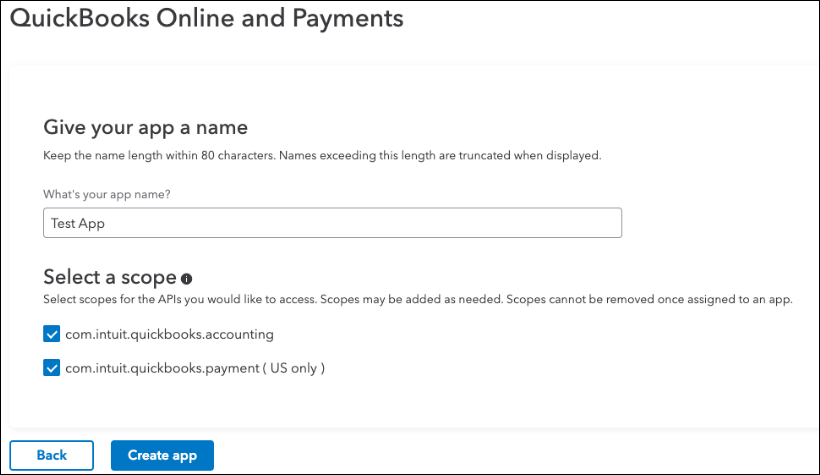
-
Depois que o aplicativo for criado, navegue até a página Keys & Credentials no menu do lado esquerdo. Aqui você pode encontrar seu Client ID e Client Secret, certifique-se de anotar esses valores.
-
Na mesma página, você também configurará o URI de redirecionamento para o provedor de segurança na instância do App Builder. Se você souber o nome do seu provedor, pode prosseguir e configurá-lo, e se não, podemos retornar a isso mais tarde. Neste exemplo, o nome do provedor é QBOnlineSupport. O formato do URL de redirecionamento deve ser
https://<App Builder-Instance>/signin-<Security-Provider-Name>.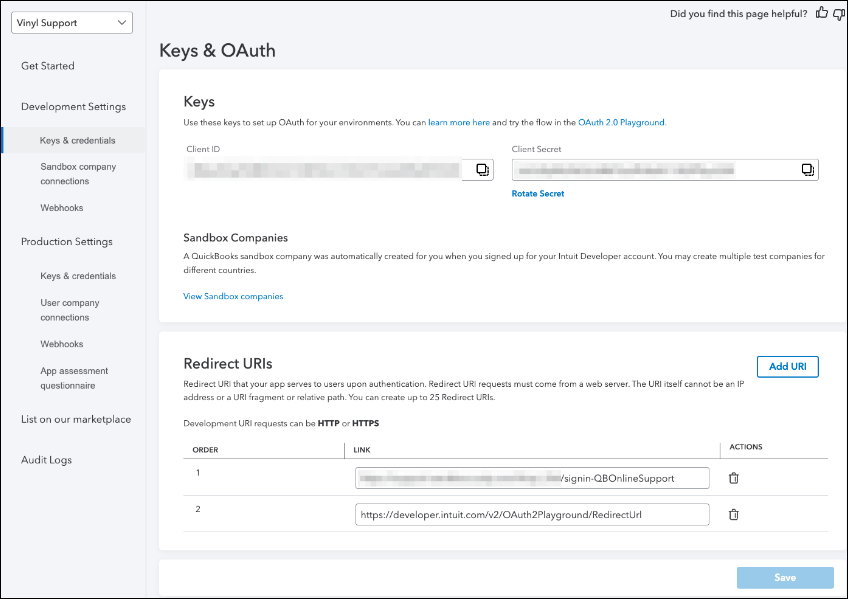
Configuração no App Builder
Crie um provedor de segurança
Depois de criar um aplicativo OAuth personalizado no portal do desenvolvedor Intuit, você criará um provedor de segurança no App Builder.
- Navegue até a seção Provedores de segurança no IDE e crie um novo provedor de segurança usando o botão + Autenticação de fonte de dados.
- Forneça os seguintes detalhes:
- Nome - Identifica o Provedor de Segurança e aparece na URL. Exemplo: QuickBooksOnline
- Tipo - OAuth
- Tipo de autenticação - OAuth
- OAuth Grant - Código de autorização
- Autenticação de cliente OAuth - Básico
- Autenticação de recurso OAuth - Portador
- Proprietário do Token - Usuário
- Redirecionamento no desafio - Verdadeiro
- Clique em + Endpoints e configure os 2 endpoints a seguir:
- Endpoint de autorização -
https://appcenter.intuit.com/connect/oauth2 - Endpoint do token -
https://oauth.platform.intuit.com/oauth2/v1/tokens/bearer
- Endpoint de autorização -
- Clique em + Credencial:
- Tipo - Cliente
- Nome de usuário - ID do cliente do aplicativo OAuth personalizado
- Senha - Segredo do cliente do aplicativo OAuth personalizado
- Na seção Propriedades, clique no botão + Propriedade para adicionar uma nova propriedade.
- O valor deve ser
com.intuit.quickbooks.accounting.
- O valor deve ser
- Se você não configurou o URI de redirecionamento no aplicativo OAuth personalizado no portal do desenvolvedor Intuit para este nome de provedor de segurança, vá em frente e faça isso. (Etapa 7 da seção acima - O nome da propriedade deve ser Scopes.
- Isso conclui a configuração do provedor de segurança.
Criar fonte de dados on-line do QuickBooks
Agora que você criou um aplicativo OAuth personalizado e um provedor de segurança, você criará a fonte de dados do QuickBooks Online.
- No IDE, clique em Servidores de Dados.
- Clique no botão + Servidor.
-
Dê um nome ao servidor e selecione o Tipo como Quick Books Online.
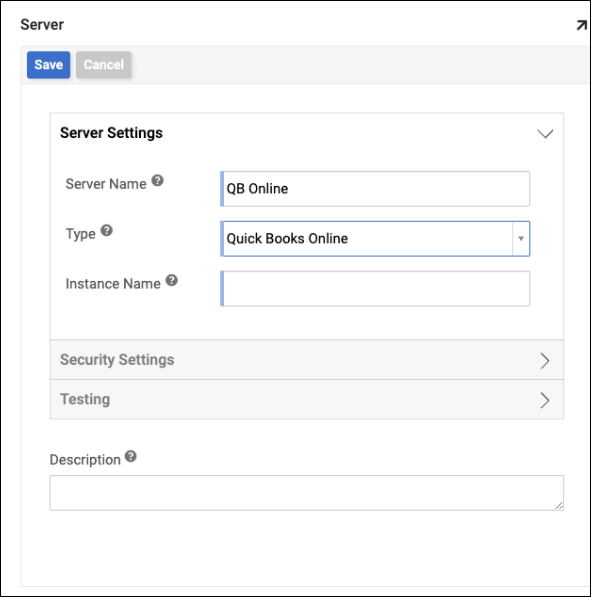
-
Para o Nome da Instância, precisaremos navegar de volta para o portal do Desenvolvedor Intuit. O Nome da Instância é encontrado na página do sandbox da sua empresa.
- Na página superior direita do portal do Desenvolvedor Intuit, clique no ícone Usuário e depois em Sandbox.
- Isso deve abrir a página Gerenciar empresas do sandbox, na qual você pode clicar no seu sandbox.
-
Na página do sandbox, clique no ícone de engrenagem localizado no canto superior direito da página e depois clique em Informações adicionais.
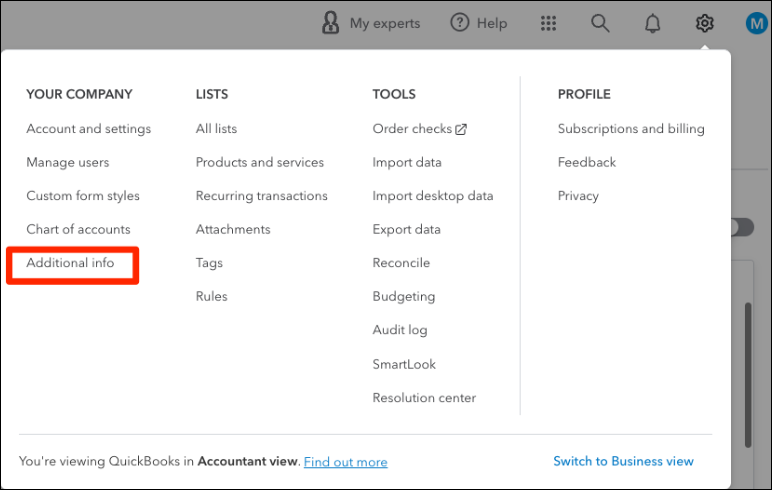
-
Aqui você encontrará o ID da empresa, que é o que usaremos para o Nome da instância no App Builder.
-
Voltando ao App Builder, configure o Nome da Instância e adicione o Provedor de Segurança que criamos na seção Configurações de Segurança.
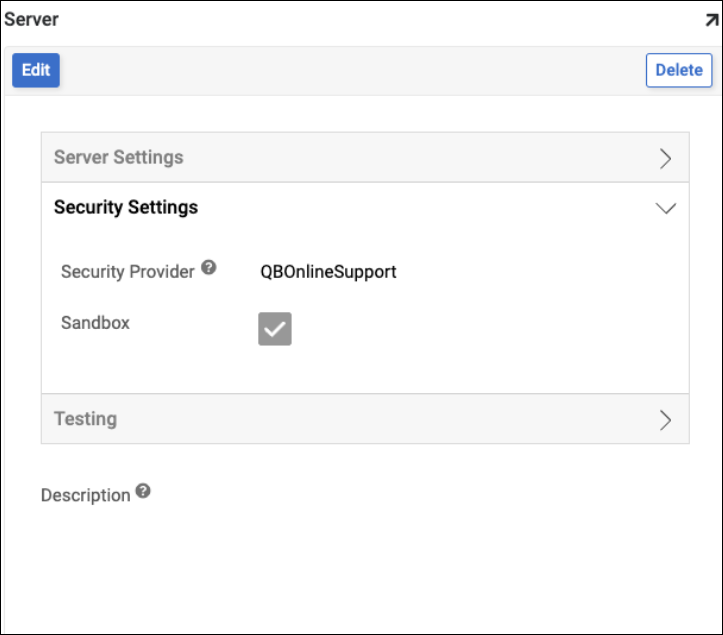
-
Agora que criamos o aplicativo OAuth personalizado, o provedor de segurança e a fonte de dados, estamos prontos para testar.
- Teste a conexão usando o botão Testar conexão e marque o campo Permitir desafio.
- Se tudo tiver sido configurado corretamente, você deverá ver uma mensagem de sucesso. Agora você está pronto para importar tabelas e trabalhar com esta fonte de dados.